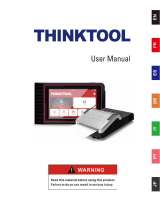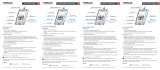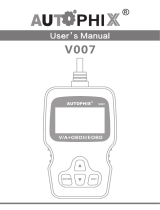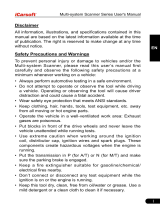Seite wird geladen ...

Connect the THINKSCAN SD with your vehicle
through the OBDII port
Usually, the OBDII port is located under the dashboard, above the
pedal on the driver’s side. The five locations shown in the picture
are common OBDII port locations.
CR4
MUCAR CR,MUCAR CR4,
MUCAR CDE 900
Quick Start Manual
Turn on the THINKSCAN SD
After connecting with the car, the
screen will be shown below.
Connect Wi-Fi
The system will automatically
search all available Wi-Fi networks
and you can choose the Wi-Fi
needed. Notice the “Wi-Fi” must be
set before use.
EN The THINKSCAN SD host computer
has the following 6 functions:
1. OBD: Diagnosis of all problems
related to the engine.
2. Scan: Support multiple system
diagnosis, read and clear fault
codes, read data stream, read ECU
information, etc.
3. Maintenance: Support the most
common multiple maintenance and
reset functions.
4. ThinkStore: To purchase Thinkcar
products and software.
5. ThinkFile: Record of diagnostic
related documents, e.g. diagnosis
report, screenshots, etc.
6. Setting: General settings of
ThinkScan SD.
L'ordinateur hôte THINKSCAN SD a
les 6 fonctions suivantes:
1. OBD: Diagnostic de tous les
problèmes liés au moteur.
2. Analyse: Prend en charge le
diagnostic de plusieurs systèmes,
lisez et effacez les codes d'erreur,
lisez le flux de données, lisez les
informations de l'ECU, etc.
3. Entretien & Service: prend en
charge les fonctions de
maintenance et de réinitialisation
multiples les plus courantes.
4. Magasin: Pour acheter des produits
et logiciels Thinkcar.
5. Archives: enregistrement des
documents relatifs au diagnostic, par
ex. rapport de diagnostic, captures
d'écran, etc.
6. Réglage: Paramètres généraux de
ThinkScan SD.
1. Order: Diagnostics software purchase records.
2. Feedback: You can leave the feedback of diagnostics software
& bugs of our app in here to help us make improvements.
3. Repair info: It includes 4 projects, these four functions help
technicians quickly grasp the way of using this equipment and
improve diagnostic efficiently.
①Fault Code Database: the maintenance technician can
quickly refer to the explanation of the fault codes;
②Car Makes Coverage List: all the vehicles that can be
diagnosed are listed here.
③Videos: the videos contain equipment usage, maintenance
and diagnosis guides.
④Learning Course: the learning course shows how tools are
operated.
4. Upgrade: This module allows you to update the diagnostic
software & App, and set up the most commonly used software.
If you did not download the software in the process of
registration, you may use this option to download it or keep it
synchronized with the latest version.
5. Screenshots: Turn on/off the screenshot function.
6. Screen floating window: Turn on / off the screen recording
function.
7. Network: Set the connectable Wi-Fi network.
8. Firmware upgrade: For updating the firmware.
9. Language: Select the language.
10. Time zone: Choose the time zone of the current location, then
the system will automatically configure the time according to
the time zone you chose.
Here we list some common questions and answers related to this
tool.
Q: Why does it have no responses when connected to a car
computer?
A: Check whether the connection with the vehicle diagnostic
socket is normal, whether the ignition switch is on, and whether
the tool supports the car.
Q: Why does the system stop while reading the data stream?
A: This may be caused by loose diagnostic dongles. Please
unplug the dongle and reconnect it firmly.
Q: Communication error with vehicle ECU?
A: Please confirm:
1. Whether diagnostic dongles is correctly connected.
2. Whether ignition switch is ON.
3. If all checks are normal, please send vehicle year, make,
model and VIN number to us by Feedback function.
Q: Why does the host screen flash when the engine ignition
starts?
A: It is normal and caused by electromagnetic interference.
Q: How to upgrade the system software?
A: 1. Start the tool and ensure a stable Internet connection.
2. Go to "Set up" -> “App Update”, click "OTA" and then click
“check version” to enter the system upgrade interface.
3. Complete the process by following the instructions on the
screen step by step. It may take a few minutes. After
successfully completing the upgrade, the tool will automati-
cally restart and enter the main interface.
Q: How to use the points?
A: Points: Points can be earned by participating in events
organized by THINKCAR, or by recommending others to
purchase our products. Every 1 point deducts 1 USD when
purchasing THINKCAR’s products and services.
You can do some basic set up on
this page. Include Wi-Fi,
screenshot, brightness, language,
time zone, and so on.
Download Diagnostics Software
Functions Description
You need to download the
corresponding diagnostics software
in the first application of a car
make. And no need to download
again in next time.
5
Settings
6
FAQ
7
This warranty applies only to users and distributors who purchase
THINKCAR TECH INC www.thinkcar.com THINKSCAN SD
products through normal procedures. Provide free warranty within
one year. THINKCAR TECH warrants its electronic products for
damages caused by defects in materials or workmanship.
Damages to the equipment or components caused by abusing,
unauthorized modification, using for non-designed purposes,
operation in a manner not specified in the instructions, etc.are not
covered by this warranty. The compensation for dashboard
damage caused by the defect of this equipment is limited to repair
or replacement. THINKCAR TECH does not bear any indirect and
incidental losses. THINKCAR TECH will judge the nature of the
equipment damage according to its prescribed inspection
methods. No agents, employees or business representatives of
THINKCAR TECH are authorized to make any confirmation,
notice or promise related to THINKCAR TECH products.
Service Line: 1-833-692-2766
Customer Service Email: [email protected]
Official Website: www.thinkcar.com
Products tutorial, videos, FAQ and coverage list are available on
Thinkcar official website.
Follow us on
@thinkcar.official @ObdThinkcar
Warranty Terms
8
Manuel de Démarrage Rapide
FR
1. Commande: raccords d'achat de logiciels de diagnostic.
2. Feed-back: Il vous permet de nous informer les bogues des
logiciels / applications de diagnostic pour analyser et améliorer.
3. Info de réparation: Il comprend 4 éléments, soit une base de
données de codes défauts, un tableau des véhicules
diagnostiquables, des vidéos, un cours d'apprentissage.
①Le technicien de maintenance peut rapidement identifier les
codes de panne, et tous les véhicules qui peuvent être
diagnostiqués grâce au tableau.
②Les vidéos contiennent des guides d'utilisation de l'équipe-
ment, des guides de maintenance et de diagnostic.
③Le cours d'apprentissage montre l’utilisation des outils.
④Ces quatre fonctions aident les techniciens à saisir
rapidement l'utilisation de l'équipement et à améliorer
l'efficacité du diagnostic.
4. Mise à jour: Ce module vous permet de renouveler le logiciel
de diagnostic et l'application et de définir les logiciels
fréquemment utilisés.Si vous n'avez pas téléchargé le logiciel
en cours d'enregistrement du produit ou un message contextuel
vous invitant à mettre à jour un nouveau logiciel, vous pouvez
utiliser cette option pour le télécharger ou le maintenir
synchronisé avec la dernière version.
5. Captures d'écran: Activer ce commutateur pour effectuer une
capture d'écran.
6. Fenêtre flottante de l'écran: Activez cet interrupteur pour
enregistrer la vidéo d'opération de l'écran.
7. Réseau: Régler le réseau WI-FI connectable.
8. Mise à jour du firmware: Utilisé pour mettre à jour le firmware.
9. Langue: Sélectionnez la langue de l'outil parmi les langues
affichées sur l'interface.
10. Fuseau horaire: Choisissez le fuseau horaire de la position
actuelle, puis le système configurera automatiquement l'heure
en fonction du fuseau horaire que vous avez choisi.
Veuillez trouver les questions et réponses courantes liées à cet
outil.
Q: Pourquoi n'a-t-il aucune réponse lorsqu'il est connecté à un
ordinateur de voiture?
R: Vérifiez si la connexion avec le diagnostic du véhicule est
normale, si le contacteur d'allumage est ouvert et si l'outil
supporte la voiture.
Q: Pourquoi le système s'arrête-t-il lors de la lecture du flux de
données?
R: Cela peut être causé par des dongles de diagnostic desserrés.
Veuillez débrancher le dongle et le reconnecter fermement.
Q: Erreur de communication avec l'ECU du véhicule?
R: Veuillez confirmer:
1. Si les dongles de diagnostic sont correctement connectés.
2. Si le contacteur d'allumage est sur ON.
3. Si tous les vérification sont normaux, envoyez-nous l'année,
la marque, le modèle et le numéro VIN du véhicule à l'aide
de la fonction de rétroaction.
Q: Pourquoi l'écran hôte clignote-t-il lorsque l'allumage du moteur
démarre?
R: C'est normal et causé par des interférences électromag-
nétiques.
Q: Comment mettre à niveau le logiciel système?
R: 1. Démarrez l'outil et assurez une connexion Internet stable.
2. Allez dans «Configurer» -> «Mise à jour de l'application»,
cliquez sur «OTA», puis sur «Vérifier la version» pour
accéder à l'interface de mise à niveau du système.
3. Terminez le processus en suivant les instructions à l'écran
Q&R
7
Cette garantie s'applique uniquement aux utilisateurs et aux
distributeurs qui achètent des produits THINKCAR TECH INC
www.thinkcar.com THINKSCAN SD selon les procédures
normales. Dans un délai d'un an à compter de la date de livraison,
THINKCAR garantit ses produits électroniques contre les
dommages causés par des défauts de matériaux ou de
fabrication. Les dommages à l'équipement ou aux composants
dus à un abus, une modification non autorisée, une utilisation à
des fins non conçues, un fonctionnement non spécifié dans les
instructions, etc. ne sont pas couverts par cette garantie.
L'indemnisation des dommages au tableau de bord causés par le
défaut de cet équipement est limitée à la réparation ou au
remplacement. THINKCAR TECH ne supporte aucune perte
indirecte et accidentelle. THINKCAR TECH jugera la nature des
dommages matériels selon ses méthodes d'inspection prescrites.
Aucun agent, employé ou représentant commercial de
THINKCAR TECH n'est autorisé à faire une confirmation, un avis
ou une promesse concernant les produits THINKCAR TECH.
Ligne de service: 1-833-692-2766
Courriel du service clientèle: [email protected]
Site Web officiel: www.thinkcar.com
Le didacticiel sur les produits, les vidéos, la FAQ et la liste de
couverture sont disponibles sur le site Web officiel de Thinkcar.
Abonnerz-vous sur
@thinkcar.official @ObdThinkcar
Conditions de garantie
8
étape par étape. Cela peut prendre quelques minutes en fonction
de la vitesse Internet. s'il vous plaît soyez patient. Une fois la
mise à niveau terminée, l'outil redémarrera automatiquement et
entrera dans l'interface principale.
Q: Comment utiliser les points?
R: Points: Des points peuvent être gagnés en participant à des
événements organisés par THINKCAR, ou en recommandant à
d'autres d'acheter nos produits. Chaque 1 point déduit 1 USD
lors de l’achat des produits et services de THINKCAR.
1
2
3
4
Vous pouvez effectuer une
configuration de base sur cette
page. Incluez le Wi-Fi, la capture
d'écran, la luminosité, la langue, le
fuseau horaire, etc.
Télécharger le logiciel de diagnostic
Descriptions des fonctions
Vous devez télécharger le logiciel
de diagnostic correspondant dans
la première application d'une
marque automobile. Et pas besoin
de télécharger à nouveau la
prochaine fois.
5
Réglage
6
4
Connectez le THINKSCAN SD à votre véhicule
via le port OBDII
Habituellement, le port OBDII est sous le tableau de bord,
au-dessus de la pédale du côté conducteur. Les cinq emplace-
ments indiqués dans l'image sont des emplacements de port
OBDII courants.
Démarrer la THINKSCAN SD
Après la connexion avec la voiture,
les images s'affichent à l'écran
comme suit.
Connecter le Wi-Fi
Le système recherchera
automatiquement tous les réseaux
Wi-Fi disponibles et vous pourrez
choisir le Wi-Fi nécessaire.
Remarque : le Wi-Fi doit être défini.
1
2
3
Analyse
THINKSCAN SD
FCC Statement
Changes or modifications not expressly approved by the party responsible for
compliance could void the user's authority to operate the equipment.
This equipment has been tested and found to comply with the limits for a
Class B digital device, pursuant to Part 15 of the FCC Rules. These limits are
designed to provide reasonable protection against harmful interference in a
residential installation. This equipment generates uses and can radiate radio
frequency energy and, if not installed and used in accordance with the
instructions, may cause harmful interference to radio communications.
However, there is no guarantee that interference will not occur in a particular
installation. If this equipment does cause harmful interference to radio or
television reception, which can be determined by turning the equipment off
and on, the user is encouraged to try to correct the interference by one or
more of the following measures: -- Reorient or relocate the receiving antenna.
-- Increase the separation between the equipment and receiver.
-- Connect the equipment into an outlet on a circuit different from that to
which the receiver is connected.
-- Consult the dealer or an experienced radio/TV technician for help
This device complies with part 15 of the FCC rules. Operation is subject to
the following two conditions (1)this device may not cause harmful
interference, and (2) this device must accept any interference received,
including interference that may cause undesired operation.
This equipment complies with FCC radiation exposure limits set forth for an
uncontrolled environment. This equipment should be installed and operated
with minimum distance 20cm between the radiator & your body
IC Statement
This device contains licence-exempt transmitter(s)/receiver(s) that comply
with Innovation, Science and Economic Development Canada’s licence-
exempt RSS(s). Operation is subject to the following two conditions:
(1) This device may not cause interference; and
(2) This device must accept any interference, including
interference that may cause undesired operation of the device.
The term “IC: “ before the certification/registration number only signifies that
the Industry Canada technical specifications were met. This product meets the
applicable Industry Canada technical specifications.
Cet appareil contient des émetteurs / récepteurs exemptés de licence
conformes aux RSS (RSS) d'Innovation, Sciences et Développement
économique Canada. L'exploitation est autorisée aux deux conditions
suivantes : (1) l'appareil ne doit pas produire de brouillage, et (2) l'utilisateur
de l'appareil doit accepter tout brouillage radioélectrique subi, même si le
brouillage est susceptible d'en compromettre le fonctionnement.
This equipment should be installed and operated with a minimum distance of
20 centimetersbetween the radiator and your body.
Cet équipement doit être installé et utilisé à une distance minimale de 20
centimètres entre leradiateur et votre corps.

La computadora host THINKSCAN
SD tiene las siguientes 6 funciones:
1. OBD: Diagnóstico de todos los
problemas relacionados con el
motor.
2. Escanear: Admite el diagnóstico de
múltiples sistemas, lee y borra
códigos de falla, lee el flujo de datos,
lee la información de la ECU, etc.
3. Mantenimiento & servicios:
Admite las funciones de reinicio y
mantenimiento múltiples más
comunes.
4. Tienda: Para comprar productos y
software Thinkcar.
5. Documentación: Registro de
documentos relacionados con el
diagnóstico, p. Ej. informe de
diagnóstico, capturas de pantalla, etc.
6. Configuración: Configuración
general de ThinkScan SD.
L'ordinateur hôte THINKSCAN SD a
les 6 fonctions suivantes:
1. OBD: Diagnose aller Probleme im
Zusammenhang mit dem Motor.
2. Scannen: Unterstützt die Diagnose
mehrerer Systeme, das Lesen und
Löschen von Fehlercodes, das
Lesen von Datenströmen, das
Lesen von ECU-Informationen usw.
3. Wartung & Service: Unterstützt die
gängigsten Mehrfachwartungs- und
Rücksetzfunktionen.
4. Geschäft: Zum Kauf von
Thinkcar-Produkten und -Software.
5. Dateien: Aufzeichnung diagnos-
tischer Dokumente, z. Diagnose-
bericht, Screenshots usw.
6. Einstellung: Allgemeine
Einstellungen von ThinkScan SD.
Manual de inicio rápido
ES
1. Orden: registros de compra de software de diagnóstico.
2. Comentarios: le permite enviarnos sus comentarios sobre los
errores del software / aplicación de diagnóstico para analizarlos
y mejorarlos.
3. Rinformación epair: Incluye 4 artículos, a saber, una base de
datos de códigos de avería, una mesa de vehículos capaces
de ser diagnosticados, videos, un curso de aprendizaje.
①El técnico de mantenimiento puede consultar rápidamente la
explicación de los códigos de falla y comprender todos los
vehículos que se pueden diagnosticar a través de la tabla.
②Los videos contienen guías de uso de equipos, guías de
mantenimiento y diagnóstico.
③El curso de aprendizaje demuestra cómo se operan las
herramientas.
④Estas cuatro funciones ayudan a los técnicos a comprender
rápidamente el uso del equipo y mejorar la eficiencia del
diagnóstico.
4. Mejora: Este módulo le permite actualizar el software de
diagnóstico y de aplicaciones y sistema usado con frecuencia
software.if que no descargar el software en proceso de registro
del producto o un mensaje emergente que le pide que un
nuevo software puede ser actualizado, es posible utilice esta
opción para descargarlo o mantenerlo sincronizado con la
última versión.
5. Capturas de pantalla: active este interruptor para realizar una
captura de pantalla.
6. Ventana de pantalla plana: active este interruptor para grabar
el vídeo de funcionamiento de la pantalla.
7. Red: establezca la red WI-FI que se puede conectar.
8. Actualización de firmware: se utiliza para actualizar el
firmware.
9. Idioma: seleccione el idioma de la herramienta entre los
idiomas que se muestran en la interfaz.
10. Zona horaria: elija la zona horaria de la ubicación actual,
luego el sistema configurará automáticamente la hora de
acuerdo con la zona horaria que elija.
Aquí enumeramos algunas preguntas y respuestas comunes
relacionadas con esta herramienta.
P: ¿Por qué no responde cuando se conecta a la computadora de
un automóvil?
R: Compruebe si la conexión con la toma de diagnóstico del
vehículo es normal, si el interruptor de encendido está
encendido y si la herramienta es compatible con el automóvil.
P: ¿Por qué el sistema se detiene mientras lee el flujo de datos?
R: Esto puede deberse a dongles de diagnóstico sueltos.
Desenchufe el dongle y vuelva a conectarlo firmemente.
P: ¿Error de comunicación con la ECU del vehículo?
R: Por favor confirme:
1. Si los dongles de diagnóstico están conectados correcta-
mente.
2. Si el interruptor de encendido está en ON.
3. Si todas las comprobaciones son normales, envíenos el
año, la marca, el modelo y el número de VIN del vehículo
mediante la función Comentarios.
P: ¿Por qué parpadea la pantalla del host cuando se inicia el
encendido del motor?
R: Es normal y está causado por interferencias electromagnéti-
cas.
P: ¿Cómo actualizar el software del sistema?
R: 1. Inicie la herramienta y asegúrese de una conexión a Internet
estable.
Preguntas y respuestas
7
Esta garantía se aplica únicamente a los usuarios y distribuidores
que compren productos THINKCAR TECH INC www.thinkcar.com
THINKSCAN SD mediante procedimientos normales. En el plazo
de un año a partir de la fecha de entrega, THINKCAR TECH
garantiza sus productos electrónicos por daños causados por
defectos de materiales o mano de obra. Los daños al equipo o
componentes debido a abuso, modificación no autorizada, uso
para propósitos no diseñados, operación de una manera no
especificada en las instrucciones, etc., no están cubiertos por esta
garantía. La compensación por daños en el tablero de instrumen-
tos causados por el defecto de este equipo se limita a la
reparación o reemplazo. THINKCAR TECH no soporta pérdidas
indirectas e incidentales. THINKCAR TECH juzgará la naturaleza
del daño del equipo de acuerdo con sus métodos de inspección
prescritos. Ningún agente, empleado o representante comercial
de THINKCAR TECH está autorizado a realizar ninguna
confirmación, aviso o promesa relacionada con los productos de
THINKCAR TECH.
Línea de servicio: 1-833-692-2766
Correo electrónico de servicio al cliente: [email protected]
Sitio web oficial: www.thinkcar.com
Tutorial de productos, videos, preguntas frecuentes y lista de
cobertura están disponibles en el sitio web oficial de Thinkcar.
Síganos en
@thinkcar.official @ObdThinkcar
Términos de garantia
8
2. Vaya a "Configurar" -> "Actualización de la aplicación", haga
clic en "OTA" y luego haga clic en "Verificar versión" para
ingresar a la interfaz de actualización del sistema.
3. Complete el proceso siguiendo las instrucciones en la
pantalla paso a paso. Es posible que tarde unos minutos en
función de la velocidad de Internet. por favor sea paciente.
Después de completar con éxito la actualización, la
herramienta se reiniciará automáticamente y entrará en la
interfaz principal.
P: ¿Cómo usar los puntos?
R: Puntos: Los puntos se pueden ganar participando en eventos
organizados por THINKCAR o recomendando a otros que
compren nuestros productos. Cada 1 punto deduce 1 USD al
comprar productos y servicios de THINKCAR.
Términos de garantia
DE
1. Bestellung: Datensätze zum Kauf der Diagnosesoftware.
2. Feedback: Ermöglicht es Ihnen, die Fehler der Diagnosesoft-
ware/App an uns zur Analyse und Verbesserung zurückzu-
melden.
3. Reparaturinfo: Es umfasst 4 Elemente, nämlich eine
Fehlercodedatenbank, eine Tabelle der Fahrzeuge, die
diagnostiziert werden können, Videos, einen Lernkurs.
①Der Wartungstechniker kann schnell die Erklärung der
Fehlercodes nachschlagen und alle Fahrzeuge, die
diagnostiziert werden können, anhand der Tabelle verstehen.
②Die Videos enthalten Anleitungen zur Verwendung von
Geräten, Wartungs- und Diagnoseanleitungen.
③Der Lernkurs demonstriert, wie die Werkzeuge bedient
werden.
④Diese vier Funktionen helfen den Technikern, die Verwend-
ung der Geräte schnell zu verstehen und die Diagnoseeffi-
zienz zu verbessern.
4. Aktualisierung: Mit diesem Modul können Sie die Diagnose-
software & App aktualisieren und häufig verwendete Software
einstellen.Wenn Sie die Software bei der Produktregistrierung
nicht heruntergeladen haben oder eine Popup-Meldung Sie
darauf hinweist, dass eine neue Software aktualisiert werden
kann, können Sie diese Option verwenden, um sie herunterzu-
laden oder mit der neuesten Version zu synchronisieren.
5. Screenshots: Schalten Sie diesen Schalter ein, um eine
Bildschirmaufnahme zu machen.
6. Schirmblende Fenster: Schalten Sie diesen Schalter ein, um
das Bildschirmarbeitsvideo aufzunehmen.
7. Netzwerk: Stellen Sie das anschließbare WI-FI-Netzwerk ein.
8. Firmware-Aktualisierung: Wird zum Aktualisieren der
Firmware verwendet.
9. Sprache: Wählen Sie die Werkzeugsprache aus den auf der
Oberfläche angezeigten Sprachen aus.
10. Zeitzone: Wählen Sie die Zeitzone des aktuellen Standorts,
dann stellt das System die Zeit automatisch entsprechend der
von Ihnen gewählten Zeitzone ein.
Hier listen wir einige häufige Fragen und Antworten zu diesem
Tool auf.
F: Warum hat es keine Antworten, wenn es an einen Fahrzeug-
computer angeschlossen ist?
A: Prüfen Sie, ob die Verbindung mit der Fahrzeugdiagnose-
buchse normal ist, ob der Zündschalter eingeschaltet ist und ob
das Tool das Auto unterstützt.
F: Warum bleibt das System beim Lesen des Datenstroms
stehen?
A: Dies kann durch lockere Diagnose-Dongles verursacht werden.
Bitte ziehen Sie den Dongle ab und schließen Sie ihn wieder
fest an.
F: Kommunikationsfehler mit der Fahrzeug-ECU?
A: Bitte bestätigen Sie:
1. Ob der Diagnose-Dongle richtig angeschlossen ist.
2. Ob der Zündschalter eingeschaltet ist.
3. Wenn alle Überprüfungen normal sind, senden Sie Jahr,
Marke, Modell und VIN-Nummer des Fahrzeugs über die
Feedback-Funktion an uns.
F: Warum blinkt der Host-Bildschirm, wenn die Zündung des
Motors gestartet wird?
A: Das ist normal und wird durch elektromagnetische Interferen-
zen verursacht.
F: Wie kann ich die Systemsoftware aktualisieren?
A: 1. Starten Sie das Tool und stellen Sie eine stabile Internet-
F&A
7
Diese Garantie gilt nur für Benutzer und Händler, die THINKCAR
TECH INC www.thinkcar.com THINKSCAN SD-Produkte auf
normalem Wege erwerben. THINKCAR TECH gewährt innerhalb
eines Jahres ab Lieferdatum eine Garantie auf seine
elektronischen Produkte für Schäden, die auf Material- oder
Verarbeitungsfehler zurückzuführen sind. Schäden am Gerät oder
an den Komponenten aufgrund von Missbrauch, unbefugter
Modifikation, Verwendung für nicht vorgesehene Zwecke, Betrieb
in einer Weise, die nicht in der Anleitung angegeben ist, etc.
werden von dieser Garantie nicht abgedeckt. Die Entschädigung
für Schäden am Armaturenbrett, die durch einen Defekt dieses
Geräts verursacht wurden, ist auf die Reparatur oder den Ersatz
beschränkt. THINKCAR TECH trägt keine indirekten und
zufälligen Schäden. THINKCAR TECH wird die Art des
Geräteschadens nach seinen vorgeschriebenen Prüfmethoden
beurteilen. Keine Agenten, Angestellten oder Handelsvertreter von
THINKCAR TECH sind befugt, irgendwelche Bestätigungen,
Mitteilungen oder Versprechungen in Bezug auf THINKCAR
TECH Produkte abzugeben.
Service-Hotline: 1-833-692-2766
Kundendienst-E-Mail: [email protected]
Offizielle Website: www.thinkcar.com
Produktanleitungen, Videos, FAQ und Abdeckungsliste finden Sie
auf der offiziellen Thinkcar Website.
Folgen Sie uns auf
@thinkcar.official @ObdThinkcar
Garantiebedingungen
8
verbindung sicher.
2. Gehen Sie zu "Einrichten" -> "App-Update", klicken Sie auf
"OTA" und dann auf "Version prüfen", um die System-Up-
grade-Schnittstelle aufzurufen.
3. Schließen Sie den Vorgang ab, indem Sie den Anweisungen
auf dem Bildschirm Schritt für Schritt folgen. Es kann je nach
Internetgeschwindigkeit einige Minuten dauern. bitte haben
Sie etwas Geduld. Nach erfolgreichem Abschluss des
Upgrades wird das Tool automatisch neu gestartet und die
Hauptschnittstelle aufgerufen.
F: Wie kann man die Punkte verwenden?
A: Punkte: Punkte können durch die Teilnahme an Veranstaltun-
gen, die von THINKCAR organisiert werden, oder durch die
Empfehlung von anderen, unsere Produkte zu kaufen, verdient
werden. Pro 1 Punkt wird 1 USD beim Kauf der Produkte und
Dienstleistungen von THINKCAR abgezogen.
Conecte el THINKSCAN SD con su vehículo a
través del puerto OBDII
Por lo general, el puerto OBDII se encuentra debajo del tablero de
instrumentos, un pedal en el lado del conductor. Las cinco
ubicaciones que se muestran en la imagen son ubicaciones de
puertos OBDII comunes.
Encienda la THINKSCAN SD
Después de conectarse con el
automóvil, las imágenes se
mostrarán en la pantalla de la
siguiente manera.
Conectar Wi-Fi
El sistema buscará automática-
mente todas las redes Wi-Fi
disponibles y usted puede elegir la
Wi-Fi necesaria. Sugerencias: Se
debe configurar la conexión Wi-Fi.
Puede realizar una configuración
básica en esta página. Incluya
Wi-Fi, captura de pantalla, brillo,
idioma, zona horaria, etc.
Descargue el software de diagnóstico
las funciones Descripciones
Debe descargar el software de
diagnóstico correspondiente en la
primera aplicación de una marca
de automóvil. Y no es necesario
descargarlo de nuevo la próxima
vez.
5
Configuración
6
1
2
3
4
Verbinden Sie den THINKSCAN SD über den
OBDII-Anschluss mit Ihrem Fahrzeug
Normalerweise befindet sich der OBDII-Anschluss unter dem
Armaturenbrett, über dem Pedal auf der Fahrerseite. Die fünf in
der Abbildung gezeigten Positionen sind übliche OBDII-Portposi-
tionen.
Schalten Sie das THINKSCAN SD
Nach dem Verbinden mit dem Auto
werden Bilder auf dem Bildschirm
wie folgt angezeigt.
Wi-Fi verbinden
Das System sucht automatisch alle
verfügbaren Wi-Fi-Netzwerke und
Sie können das gewünschte Wi-Fi
auswählen. Tipps: Wi-Fi muss
eingestellt sein.
Auf dieser Seite können Sie einige
grundlegende Einstellungen
vornehmen. Fügen Sie WLAN,
Screenshot, Helligkeit, Sprache,
Zeitzone usw. hinzu.
Diagnosesoftware Herunterladen
Funktionsbeschreibungen
Bei der Erstanwendung einer
Automarke müssen Sie die
entsprechende Diagnosesoftware
herunterladen. Und Sie müssen
beim nächsten Mal nicht erneut
herunterladen.
5
Einstellungen
6
1
2
3
4
Scannen
Escanear
THINKSCAN SD
THINKSCAN SD
/